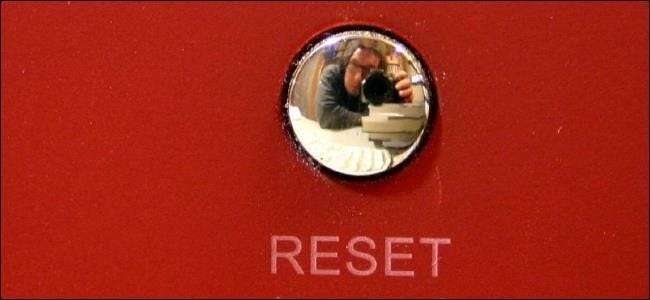
プログラムが正しく機能しない場合は、再インストールするだけでは必ずしも修正されません。プログラムをデフォルト設定にリセットする必要がある場合がありますが、一部のプログラムではこれを簡単に行う方法が提供されていません。
プログラムの場所がわかっている場合は、プログラムの設定をコンピュータから消去できます。プログラムが設定を保存する最も一般的な場所を示し、プログラムの設定を追跡する方法を示します。
簡単な方法
プログラムをアンインストールし、アンインストーラーの[設定の削除]または[設定の削除]チェックボックスをオンにすると、プログラムの設定をリセットできるのが理想的です。このオプションは通常、デフォルトでオフになっています。アンインストール後、プログラムを再インストールしてください。
すべてのプログラムのアンインストーラーにこのオプションがあるわけではありません。プログラムにこのオプションがない場合は、他の場所でその設定を探す必要があります。
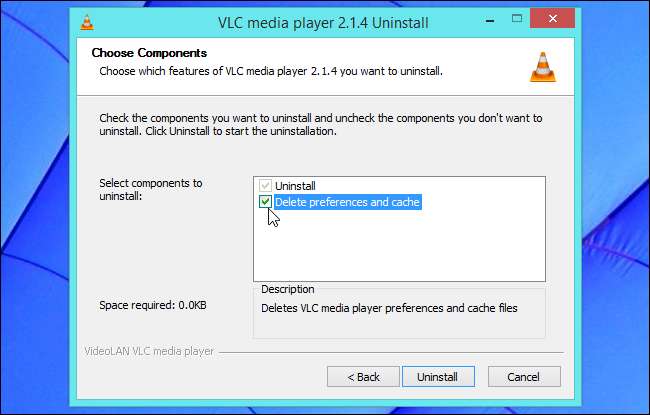
リセットオプションを使用する
一部のプログラムには、リセットオプションが組み込まれています。例えば、 Firefoxはデフォルト設定にリセットできます そのため、Firefoxのプロファイルフォルダをいじる必要はありません。 Firefoxでこのオプションにアクセスするには、メニューボタンをクリックし、疑問符の形をしたヘルプボタンをクリックし、[トラブルシューティング情報]を選択して、[Firefoxのリセット]をクリックします。 Chrome、Internet Explorer、およびその他のいくつかのプログラムにも同様のオプションがあります。

プログラムの設定を見つけて削除する
手作業で削除する前に、特に注意してください。間違ったフォルダまたはレジストリキーを削除すると、別のプログラムの設定が消去されたり、システム構成に問題が発生したりする可能性があります。ほとんどのプログラムが設定を保存する場所は次のとおりです。
ユーザーアカウントのAppDataフォルダー :このフォルダーにアクセスするには、C:\ Users \ NAME \ AppDataをファイルエクスプローラーまたはWindowsエクスプローラーのアドレスバーに接続し、Enterキーを押します。このフォルダは 隠された デフォルトでは。ほとんどのアプリケーションは設定をAppData \ Roamingに保存する必要がありますが、多くのアプリケーションは設定をAppData \ Localフォルダーに保存します。

関連: プロのようにレジストリエディタを使用することを学ぶ
Windowsレジストリ :開くことができます レジストリエディタ Windowsキー+ Rを押して、次のように入力します regedit [実行]ダイアログで、Enterキーを押します。プログラムの設定は通常、HKEY_CURRENT_USER \ SoftwareまたはHKEY_LOCAL_MACHINE \ Softwareにあります。プログラムのキー(フォルダ)を見つけて右クリックし、削除して、プログラムの設定を削除します。
これを行うときは十分に注意してください—間違ったレジストリキーを削除すると、Windowsシステムが深刻な損傷を受ける可能性があります。たとえば、Mumbleの設定を消去しようとしている場合は、HKEY_CURRENT_USER \ Software \ Mumbleキーを自由に削除してください。ただし、HKEY_CURRENT_USER \ Software \ Microsoftキーを削除しないでください。削除すると、非常に深刻な問題が発生する可能性があります。
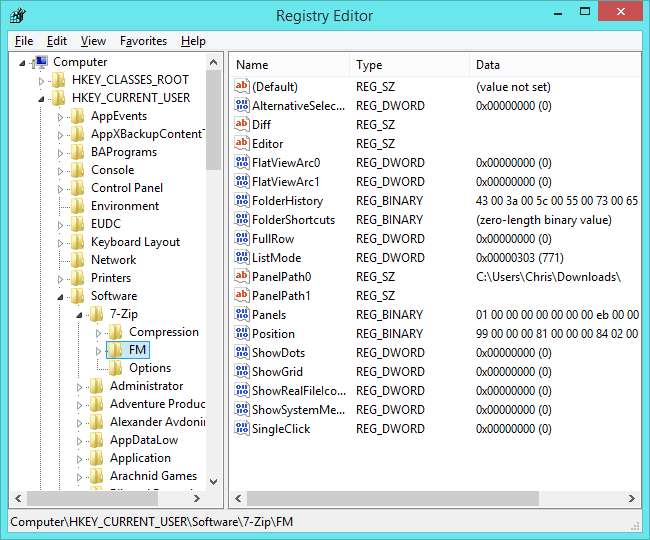
ProgramDataフォルダー :このフォルダはC:\ ProgramDataにあります— C:\ ProgramDataをファイルマネージャのアドレスバーに接続し、Enterキーを押してアクセスします。プログラムのフォルダを削除すると、設定が消去されます。 Windowsは、古いプログラムをProgram Filesフォルダーに書き込もうとすると、設定をここに保存するように強制します。最近のWindowsプログラムは、ProgramFilesのフォルダの下に設定を保存するべきではありません。

アプリケーションは、設定を他の場所に保存することもできます。たとえば、多くのゲームは設定を保存し、 保存されたゲーム Documentsフォルダの下のフォルダにあります。少数のアプリケーションは、C:\ Users \ NAMEのメインユーザーフォルダーに設定を保存します。
一部のプログラムは、AppData \ Roamingフォルダーとレジストリの両方など、いくつかの異なる場所に設定を保存する場合があります。
プロセスモニターを使用してプログラムを検査する
関連: プロセスモニターを理解する
プロセスモニター プログラムが設定を保存する場所を表示できます。カバーしました プロセスモニターを使用して、プログラムが実行していることを正確に調べます 。
プロセスモニターを実行し、リセットするアプリケーションを開きます。 Process Monitorは、プログラムが検査するファイルとレジストリキーを正確にログに記録します。これにより、設定が保存されている場所がわかります。その後、プロセスモニターを使用して、プログラムが使用しているファイルと設定を正確に確認できます。 [フィルター]メニューをクリックして、[フィルター]を選択します。 「画像パス」フォルダを作成し、ドロップダウンボックスでプログラムのパスを選択します。
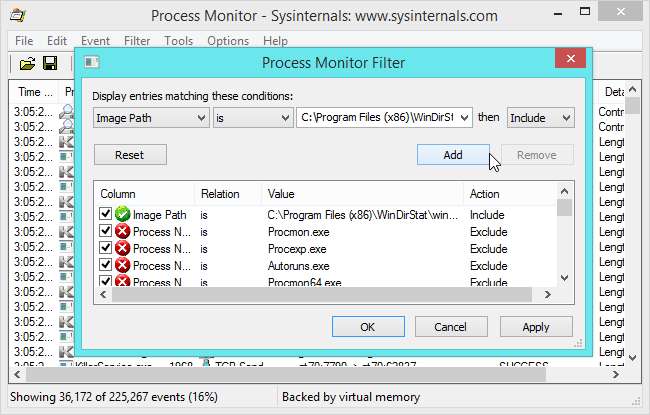
その特定のプログラムに関連するイベントのみが表示されます。リストをスクロールして、プログラムが設定を保存している場所を探します。ここでは、WinDirStatがHKEY_CURRENT_USER \ Software \ Seifert \ WinDirStatレジストリキーから設定を読み取ることがわかります。
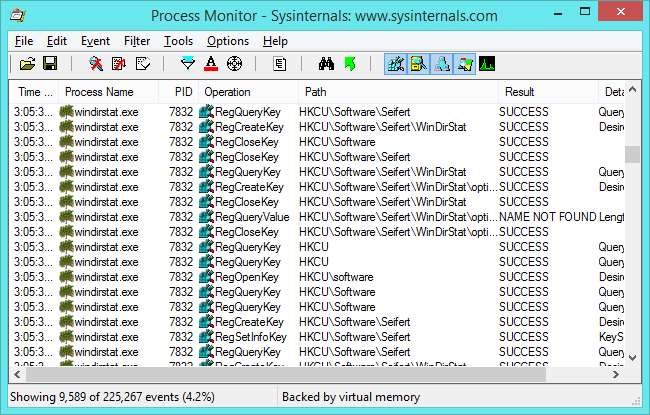
プログラムを閉じ、適切なレジストリキーとファイルを削除すると、デフォルト設定にリセットされます。これを行った後、プログラムを再インストールする必要がある場合もあります—プログラムによって異なります。一部のプログラムは、レジストリキーが消去された状態から回復でき、デフォルト設定で問題なく起動しますが、一部のプログラムは、インストーラーがレジストリキーを作成する必要があるため、文句を言います。
Windowsの再インストールまたはPCの更新 インストールされているアプリケーションのすべての設定も消去されますが、それはより極端なオプションです。
画像クレジット: FlickrのWestermayerへ







